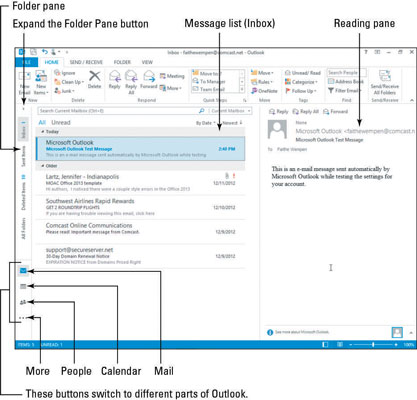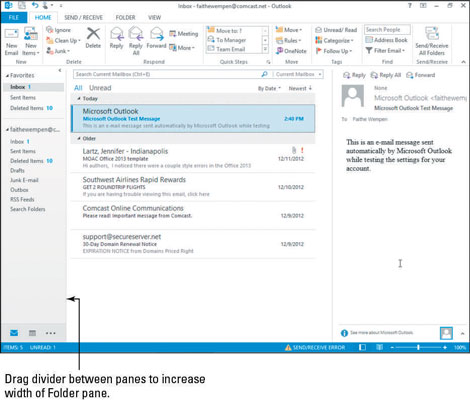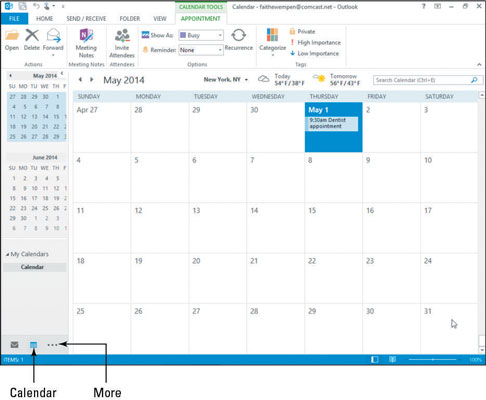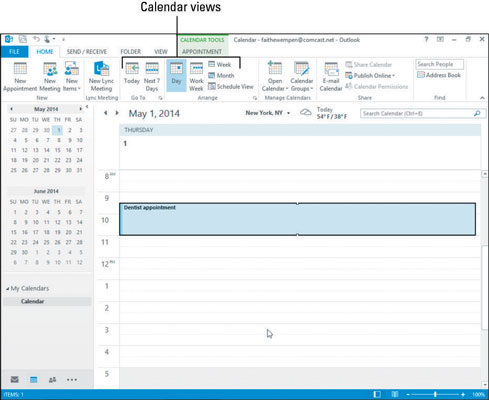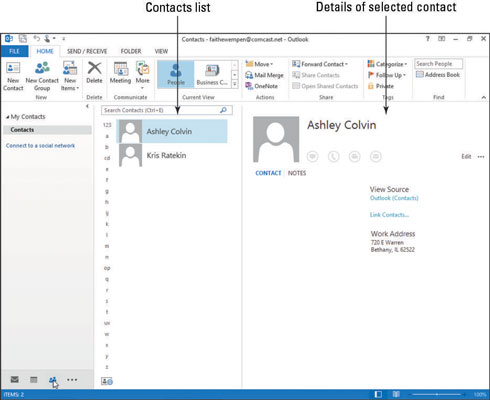Az Outlook 2013 sok tekintetben hasonlít a többi Office 2013 alkalmazáshoz. Például rendelkezik egy szalaggal, egy Fájl lappal, amely megnyitja a Backstage nézetet, és egy állapotsorral, amely állapotüzeneteket jelenít meg, és egy nagyítási csúszkát biztosít az alkalmazás tartalmának nagyításának módosításához.
Az Outlook egyedülálló tulajdonsága, hogy több különböző területtel rendelkezik, és mindegyik területnek más a felülete. Ezek a területek a Levelezés, a Naptár, az Emberek, a Feladatok és a Jegyzetek. (Két másik, szintén felsorolt elem nem igazán különálló terület: a mappák és a parancsikonok.) Az Outlook alkalmazás ablakának bal alsó sarkában található gombra kattintva válthat arra a területre, amellyel dolgozni szeretne, ahogy az ábra mutatja.
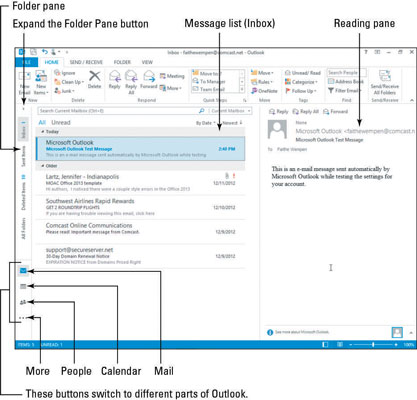
Annak ellenére, hogy ez a gyakorlat csak az Outlook e-mail összetevőjét fedi le, érdemes megismerkedni a teljes alkalmazással, hogy képet kapjon a területek egymáshoz való illeszkedéséről.
Indítsa el az Outlookot a kezdőképernyőről.
Ha az Outlookot korábban nem használták ezen a számítógépen, egy párbeszédpanel kéri, hogy állítson be egy e-mail fiókot.
Ha valaki korábban használta az Outlook programot ezen a számítógépen, akkor a program azon területe látható, amely a program legutóbbi bezárásakor jelent meg.
Az Outlook ablak bal alsó részén kattintson a Levelezés lehetőségre.
Megjelenik a Mail felület. Az Ön üzenetei nyilvánvalóan eltérőek lesznek, és valószínűleg más mappái lesznek, mint az ábrán láthatók.
Ha a levélmappák nevei függőlegesen jelennek meg, mint az ábra bal oldalán, kattintson a Mappapanel kibontása gombra a Mappa panel tetején.
Megjelennek a levelező mappák, amint az ezen az ábrán látható. Alapértelmezés szerint a Beérkezett üzenetek mappa jelenik meg. A Mappa panelen a mappa nevére kattintva válthat egy másik mappa, például az Elküldött elemek megtekintéséhez. Ha ki szeretné szélesíteni a Mappa ablaktáblát, húzza el az elválasztót a Mappa panel és a szomszédos panel között.
A Mail megtekintésekor az üzenetlista megjelenik a központban, a kiválasztott üzenet pedig az Olvasás ablaktáblában, amely lehet az üzenetlista jobb oldalán vagy alatta. Az Olvasópanel tájolását a Nézet fülre, majd az Olvasópanel gombra kattintva módosíthatja. (Válassza a Jobb, az alsó vagy a Nincs lehetőséget.)
A Mappa ablaktábla az összes elérhető e-mail mappát mutatja; a Kedvencek listában a mappák egy részhalmaza látható, amelyeket Ön (vagy néhány más felhasználó ezen a számítógépen) kézzel kiválasztott, hogy elhelyezze őket. Előfordulhat, hogy a kedvencek listáján még nem találhatók mappák. A mappákat a Mappa ablaktábláról a Kedvencek listára húzva helyezheti el.
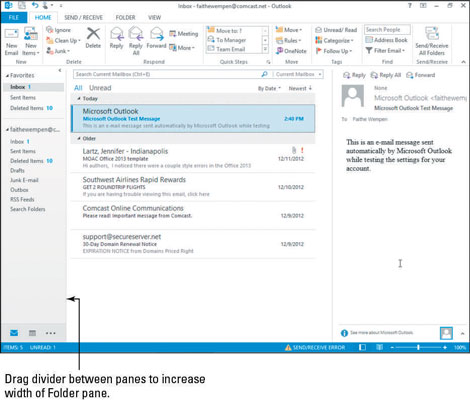
Kattintson valamelyik üzenetre az üzenetlistában.
Az üzenet előnézete megjelenik az Olvasópanelen, amint az ezen az ábrán látható.
Kattintson a Naptár gombra az Outlook ablak bal alsó sarkában.
Ha nem látja a Naptár gombot, kattintson a Továbbiak gombra (. . .) az egyéb szolgáltatások listájának megtekintéséhez, majd onnan válassza a Naptár lehetőséget.
Megjelenik egy naptár, amint az ezen az ábrán látható. Május 1-i fogorvosi időpontot mutat. Így jelennek meg az időpontok a havi naptárban.
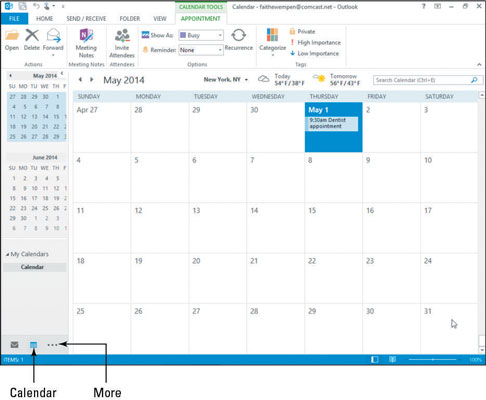
Válassza a Kezdőlap → Nap lehetőséget.
A naptár Napi nézetre vált, az ábrán látható módon. Minden naptárnak számos nézete van.
További gyakorláshoz kattintson a Nézet lap Elrendezés csoportjának többi nézetére, hogy megnézze, hogyan jelenítik meg a naptárat.
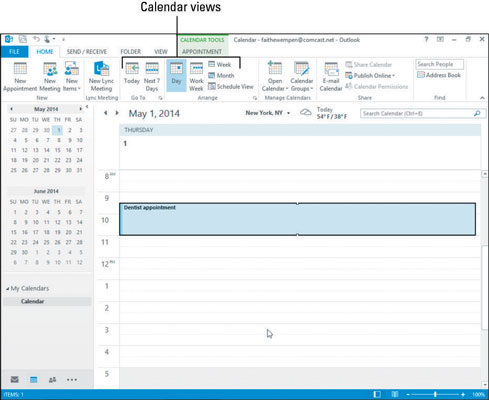
Kattintson a Személyek gombra az Outlook ablak bal alsó sarkában.
Ha nem lát Emberek gombot, kattintson a Továbbiak gombra (. . .) a többi szolgáltatás listájának megtekintéséhez, és válassza ki az Emberek elemet.
Megjelenik az Outlookban már beállított névjegyek listája. A kapcsolattartó listák neveket, címeket, e-mail címeket, telefonszámokat stb. tartalmaznak azoknak a személyeknek, akikkel kapcsolatot szeretnének tartani. Figyelje meg a lista oldalán lévő betűket, mint az ábrán:
Válassza a Kezdőlap → Névjegykártya lehetőséget. (Az Aktuális nézet csoportban található.)
A névjegyek névjegykártyaként jelennek meg, nem pedig listában.
A bal alsó sarokban kattintson a Továbbiak gombra (. . .) az egyéb szolgáltatások listájának megtekintéséhez, majd válassza a Feladatok lehetőséget.
Megjelenik az Outlookban már beállított teendők listája.
Kattintson a Továbbiak gombra (. . .) az egyéb szolgáltatások listájának megtekintéséhez, majd válassza a Megjegyzések lehetőséget.
Megjelenik az Outlookban már beállított jegyzetek listája.
Kattintson a Levelezés gombra, hogy visszatérjen a Levél mappákhoz.